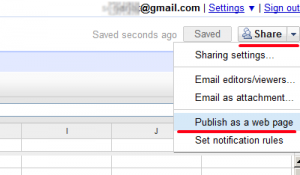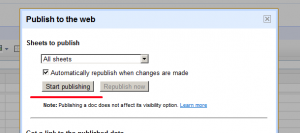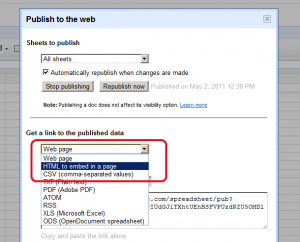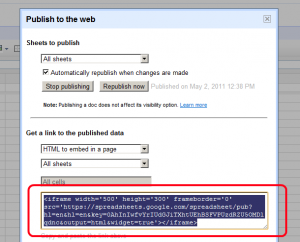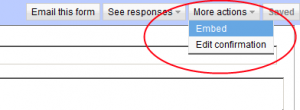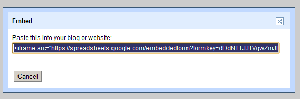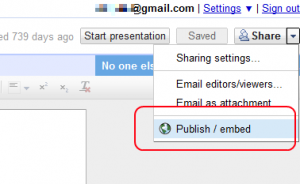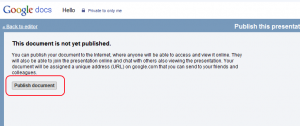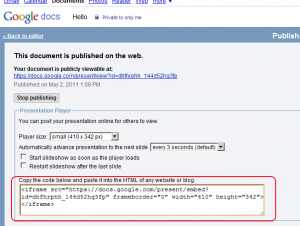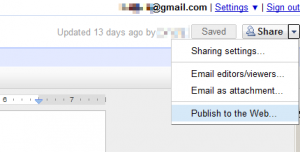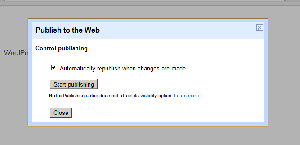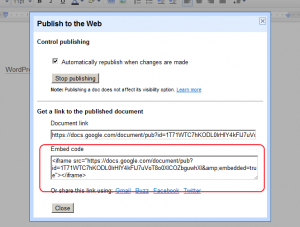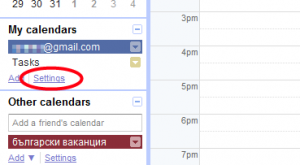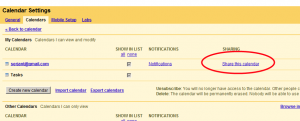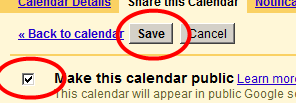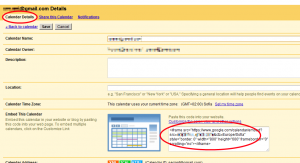Открываем доступ к Google Docs и Google Calendar на своем сайте
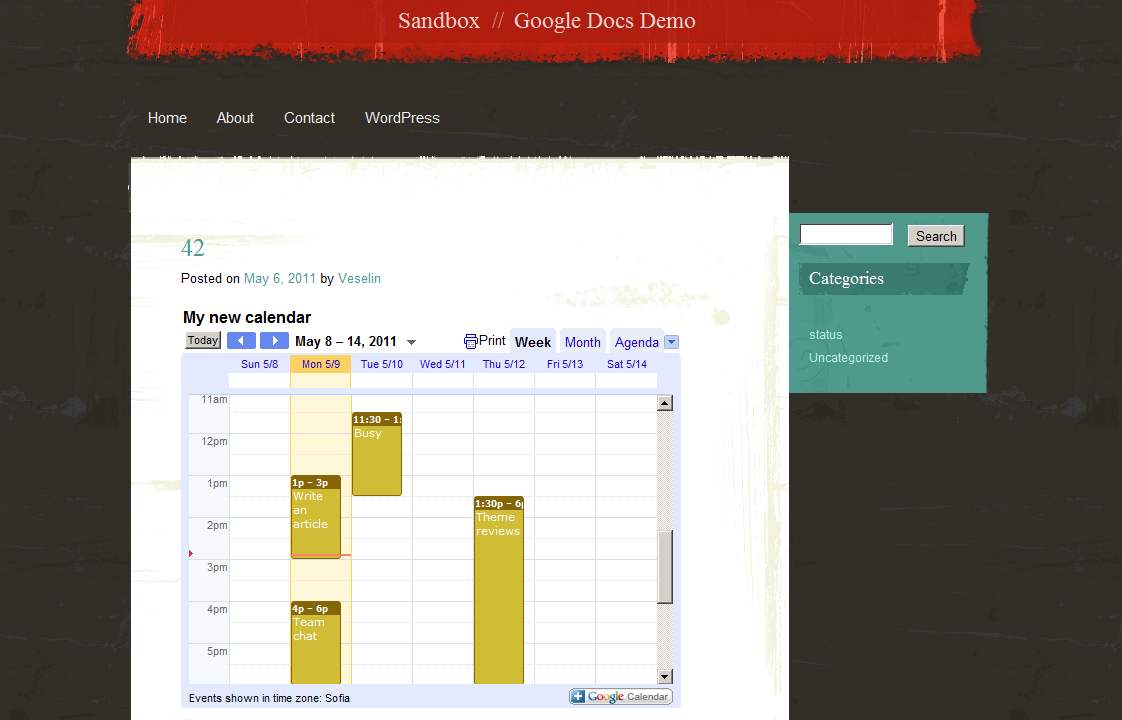 Для большинства веб-разработчиков функционирование сайта на платформе WordPress связано не столько с простой передачей информации, сколько с взаимодействием между посетителями. Начиная с 9 мая 2011 года, разработчик может размещать на своих WordPress страницах презентации, документы, формы, электронные таблицы и календари, созданные с помощью Google Docs и Google Calendar. Для того чтобы совместно использовать эти два сервиса, достаточно опубликовать соответствующий код, полученный от Google, на странице, в записи или в текстовом виджете.
Для большинства веб-разработчиков функционирование сайта на платформе WordPress связано не столько с простой передачей информации, сколько с взаимодействием между посетителями. Начиная с 9 мая 2011 года, разработчик может размещать на своих WordPress страницах презентации, документы, формы, электронные таблицы и календари, созданные с помощью Google Docs и Google Calendar. Для того чтобы совместно использовать эти два сервиса, достаточно опубликовать соответствующий код, полученный от Google, на странице, в записи или в текстовом виджете.
Google Docs
Google Docs – это популярный сервис, позволяющий управлять документами в режиме онлайн. Вы можете легко добавлять электронные таблицы, документы, формы и презентации в свой блог WordPress путем копирования/вставки специального кода.
Приватность
Перед тем как открывать доступ к документу, обязательно убедитесь в том, что он не является приватным. Если для документа установлены настройки приватности, то вы будете единственным человеком, который сможет его просматривать. Если ваш документ является приватным, щелкните по ссылке, как показано ниже, чтобы сделать его публичным.
Электронные таблицы
Для того чтобы опубликовать электронную таблицу, полученную от Google Docs, откройте ее и щелкните по кнопке Share в правом верхнем углу экрана. Воспользуйтесь ссылкой “Publish as a web page” (“Публиковать как веб-страницу”).
Щелкните по кнопке “Start publishing”:
Из второго выпадающего меню выберите настройку “HTML to embed in a page”:
Последний шаг заключается в размещении полученного iframe кода в записи, в текстовом виджете или на странице вашего WordPress блога:
Формы
Для того чтобы открыть форму для общего пользования, достаточно кликнуть по кнопке “More Actions” и выбрать “Embed”:
Добавьте iframe код в свой блог:
Презентации
Для того чтобы открыть доступ к презентациям, достаточно установить настройки приватности и затем кликнуть по кнопке “Share”:
Щелкните по “Publish document”:
Затем вставьте iframe код в свой блог:
Документы Google Docs
Для того чтобы открыть общий доступ к документам, щелкните “Share” и затем выберите “Publish to the Web…”:
Нажмите “Start publishing”:
Затем добавьте iframe код в свой блог:
Внешние документы: .doc, .docx и .pdf
Чтобы добавить документ без его преобразования в формат Google Docs, используйте Upload > Files и снимите флажки с опций, отвечающих за преобразования файлов:
Перейдите к списку файлов, выберите необходимый файл и щелкните по ссылке Share:
Сделайте файл публичным для всех.
Перезагрузите страницу.
Скопируйте iframe код в свой блог:
Google Calendar
Google Calendar – это бесплатный календарь от Google. Вы можете размещать календарь в своем WordPress блоге при помощи копирования соответствующего кода. Для того чтобы получить код, нужно выполнить следующие шаги.
Выбрать ссылку Settings, расположенную в левом меню.
Перейти по ссылке “Share this calendar”:
Сделать календарь публичным с помощью чекбокса “Make this calendar public”, после чего нажать “Save”:
Щелкнуть по вкладке “General”:
Скопировать полученный код в свой блог. Код содержит имя вашего аккаунта в Google, поэтому убедитесь в том, желаете ли вы делать это имя публичным или нет.
По материалам сайта http://wordpress.com/.